Lorsque l'application Podcasts est apparue un peu après la sortie d'iOS 6, nous étions tous ravis qu'Apple prenne au sérieux sa création involontaire d'une nouvelle forme de média. Bien que l'application soit assez simple à utiliser, il y a des subtilités que nous pourrions manquer.
Jetons un coup d'œil aux questions de certains lecteurs sur cette application créée par Apple et approfondissons son utilisation sur nos appareils iOS préférés.
Supprimez des épisodes de podcast individuels directement depuis l'application Podcast sur votre appareil

La suppression d'épisodes individuels de l'application Podcasts sur votre iPad, iPhone ou iPod touch est assez simple si vous êtes un utilisateur iOS de longue date. Si ce n'est pas le cas, ce n'est peut-être pas aussi intuitif.
Voici comment accéder, puis supprimer, des épisodes de podcast individuels à partir de l'appareil iOS de votre choix.
Tout d'abord, vous aurez besoin de quelques épisodes de podcast téléchargés sur votre appareil iOS, au moins un. Lancez l'application Podcasts et appuyez sur l'onglet Mes podcasts en bas de l'écran de l'iPad.
Si vous êtes en mode icône, vous verrez tous vos abonnements sous forme de carrés à l'écran. Appuyez sur l'un des grands carrés pour accéder au podcast avec un épisode que vous souhaitez supprimer.
Une fois que vous voyez la liste des épisodes individuels, balayez simplement vers la gauche le titre de l'épisode. Vous verrez un bouton Supprimer rouge apparaître. Appuyez dessus pour supprimer l'épisode. Faites-le pour chaque épisode que vous souhaitez supprimer.
Si vous souhaitez supprimer un podcast entier, vous souhaitez simplement vous désinscrire. Appuyez à nouveau sur la grande icône carrée du podcast, puis sur Paramètres. Appuyez sur le bouton Abonnement pour désactiver.
Espérons que cela aidera le lecteur ci-dessus, ainsi que ceux d'entre vous qui ne savent pas à qui demander.
Si vous avez une question sur la façon de faire quelque chose sur iOS, n'hésitez pas à envoyez-nous un message par e-mail, ou envoyez-nous une question (ou une astuce !) sur notre compte Twitter, @cultofmac
Marre de tous les discours? Supprimer un podcast entier directement de votre iPhone

Justin P demande,
Merci pour les conseils sur la suppression d'épisodes individuels d'un podcast. Cependant, comment supprimer l'intégralité de l'icône du podcast de « mes podcasts »? J'ai essayé de me désinscrire mais cela ne fonctionne pas. Si vous pouviez me renseigner ce serait super.
C'est un bon point, Justin, alors j'ai fait un petit tour dans l'application Podcast et j'ai compris.
Tout d'abord, vous devrez lancer l'application Podcasts sur votre appareil iOS. Vous devrez peut-être dérouler l'affichage en mode icône pour voir le champ de recherche. Juste à gauche, il y a un bouton Modifier. Appuyez dessus, que vous soyez en mode icône ou liste.
En mode icône (grandes icônes de podcast carrées), appuyez sur le bouton Modifier pour afficher les cases X de style iOS dans le coin supérieur gauche de chaque icône de podcast. Appuyez sur le X sur le podcast que vous souhaitez supprimer. C'est tout ce que vous avez à faire.
En mode liste, vous verrez une colonne de cercles rouges avec un tiret à gauche. Appuyez sur le cercle rouge à côté du podcast dont vous souhaitez vous débarrasser, puis appuyez sur le bouton Supprimer qui apparaît à droite. Boum, bébé! Tous partis.
Maintenant, Justin (et le reste d'entre nous) peut nettoyer notre application Podcast sans aucun problème.
Podcasts – Synchroniser avec iTunes ou en déplacement ?
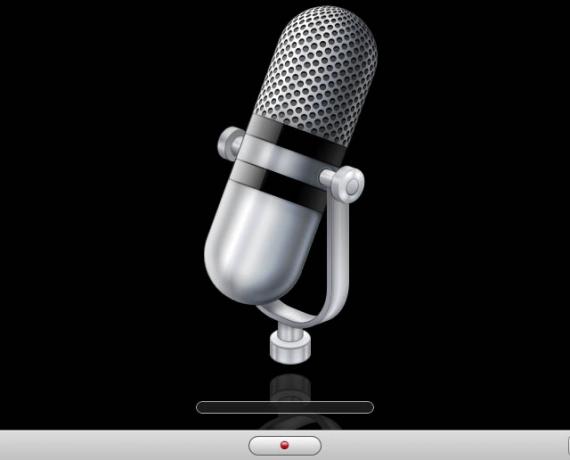
Le lecteur de Cult of Mac, Josh K, demande :
Si je télécharge un épisode de podcast lorsque je suis en déplacement, puis que je rentre chez moi et que je synchronise mon iPhone, je constate qu'une fois la synchronisation terminée, tous les épisodes téléchargés ont été supprimés. Et je dois soit les télécharger à nouveau, soit les synchroniser manuellement.
Comment puis-je faciliter ce processus ou empêcher le téléphone de retirer les épisodes récemment téléchargés à chaque fois que je synchronise ?
Malheureusement, il n'y a pas de solution simple pour celui-ci, vous allez donc devoir choisir, Josh: soit synchroniser via iTunes, soit gérer les podcasts sur votre iPhone. Je n'arrive pas à trouver une solution qui vous permette de faire les deux. Voici ce que je recommande.
Ma première pensée a été d'utiliser iCloud, mais cela n'aidera pas à sauvegarder les podcasts.
Si vous regardez le Article de la base de connaissances Apple sur la sauvegarde iCloud, vous remarquerez que même si vous bénéficiez d'un espace de stockage gratuit et illimité pour tous vos achats de musique, de films, d'émissions de télévision, d'applications et de livres, et jusqu'à 5 G d'espace de stockage gratuit pour les photos et vidéos, les paramètres de l'appareil et données de l'application, écran d'accueil et organisation de l'application, messages, sonneries et messages vocaux visuels, iCloud ne sauvegarde pas les podcasts, les livres audio, les médias non achetés via iTunes ou les photos synchronisées à partir de votre Mac.
Ce qui nous laisse deux options: soit synchroniser via iTunes et le gérer de cette façon, soit désactiver la synchronisation des podcasts via iTunes et gérer simplement votre consommation de podcasts avec votre iPhone.
Personnellement, je n'utilise plus du tout la synchronisation iTunes, si je peux l'aider. J'utilise iCloud pour sauvegarder tous les éléments mentionnés ci-dessus et je gère mes podcasts via mon iPhone ou mon iPad. De cette façon, je n'ai jamais à m'inquiéter que l'un écrase l'autre lors de la synchronisation. Ajoutez à cela la possibilité de diffuser des épisodes de podcast, et honnêtement, je ne vois aucune raison de les stocker sur mon Mac.
Bien que ce ne soit pas une sorte de réponse "faites ceci, puis cela", j'espère que cela dissipera toute confusion sur la façon dont les podcasts sont traités entre iTunes et la synchronisation sur l'appareil.
La source: Base de connaissances Apple
Téléchargez ou diffusez ces podcasts sur votre appareil iOS. C'est à vous

L'une de mes nouvelles fonctionnalités préférées de l'application Podcasts sur iOS, sur iPhone ou iPad, est la possibilité de diffuser des épisodes directement, plutôt que d'avoir à les télécharger. Cela m'a rendu beaucoup plus indépendant et disposé à essayer de nouveaux podcasts; Je n'ai tout simplement pas besoin de m'abonner à ceux qui ne me plaisent pas, puis de supprimer et de déplacer tous les fichiers téléchargés.
Pour les non-initiés, cependant, la différence entre le streaming et le téléchargement est délicate. Voici comment tout cela fonctionne et comment télécharger ou diffuser des épisodes de podcast à votre guise.
Pour diffuser un podcast, vous devez d'abord en trouver un. Appuyez sur le bouton de la boutique une fois que vous avez lancé l'application Podcasts sur votre iPhone, iPod touch ou iPad, et parcourez ou recherchez votre chemin vers une application intéressante. Appuyez sur le podcast lui-même pour voir la fenêtre d'informations comme dans la capture d'écran ci-dessus.
Maintenant, pour diffuser l'un des épisodes disponibles dans la liste, appuyez simplement sur le titre de l'épisode. Un petit carré d'aperçu apparaîtra, ressemblant à un aperçu vidéo avec un triangle blanc au milieu. Appuyez dessus et le podcast remplira l'écran de votre appareil iOS. Le podcast sera lu jusqu'à ce que vous appuyiez sur le bouton Terminé, et vous pourrez lire l'audio en arrière-plan comme n'importe quelle autre application audio d'Apple.
Pour télécharger un épisode de podcast, il vous suffit d'appuyer sur la petite flèche vers le bas à droite du titre. Cela tirera le fichier multimédia sur votre appareil iOS, alors assurez-vous d'avoir suffisamment d'espace. C'est un excellent moyen d'essayer un épisode de podcast si vous savez que vous ne serez pas couvert par le réseau, mais que vous ne voulez toujours pas vous engager dans un abonnement.
Je ne synchronise plus mes appareils iOS avec mon Mac, en partie grâce à des fonctionnalités comme celle-ci. J'aime pouvoir gérer mes propres habitudes d'écoute de podcasts, en utilisant le streaming, le téléchargement et les abonnements pour écouter de nouvelles choses plus souvent que jamais.
Créez facilement une liste de lecture Podcast Station
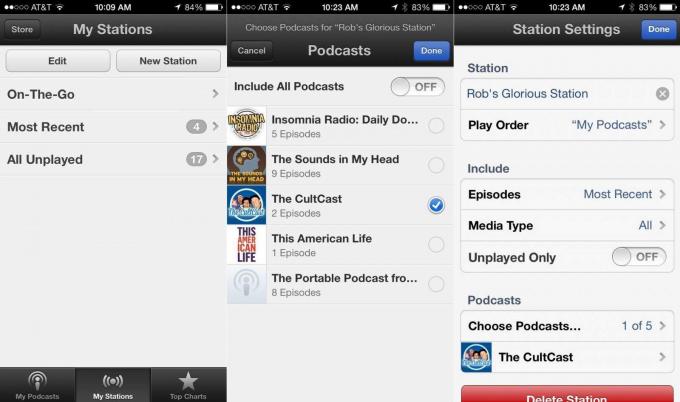
C'est bien d'écouter un podcast à la fois, un épisode à la fois. Bien sûr que oui. Vous êtes plus que bienvenu pour simplement télécharger et parcourir vos podcasts un par un. Je ne juge pas.
Parfois, cependant, il est bon de mettre en file d'attente tout un tas de contenu de podcasting doux, surtout lorsque le contenu est un un peu plus court, ou vous êtes sur un très long trajet et vous ne voulez pas avoir à jouer avec votre iPhone ou votre iPad lors de vos déplacements. C'est là qu'interviennent les listes de lecture.
Voici comment en configurer un facilement dans l'application Podcast d'Apple, qui appelle les listes de lecture « stations ».
Lancez votre application Podcasts en appuyant sur, puis appuyez sur Mes stations en bas de l'écran de l'iPhone ou de l'iPad. Sur l'iPhone, vous verrez une liste de listes de lecture prédéfinies, y compris On-The-Go, Les plus récentes et Tous non joués. Appuyez sur la liste de lecture On-The-Go, puis sur le bouton Ajouter en haut, pour mettre tous les épisodes de podcast téléchargés parmi ceux auxquels vous êtes abonné sur votre appareil iOS dans une belle liste. Si vous ajoutez un épisode non téléchargé à une liste de lecture, vous pouvez ensuite appuyer sur le bouton Télécharger tout pour qu'il soit prêt à être lu. On-The-Go est la seule liste de lecture/station qui vous permettra d'ajouter des épisodes uniques.
Pour créer votre propre station, c'est tout aussi simple, bien que limité à des podcasts entiers. Dans la zone Mes stations, appuyez sur le bouton Nouvelle station en haut de l'écran de l'iPhone (il se trouve dans le coin supérieur gauche de l'écran de l'iPad). Une boîte de dialogue apparaîtra, vous permettant de saisir n'importe quel nom que vous choisissez pour cette station. Une fois que vous avez fait cela, vous verrez une liste de tous les podcasts auxquels vous êtes abonné.
Appuyez sur chaque podcast que vous souhaitez inclure dans votre station ou activez le bouton Inclure tous les podcasts, ce qui ajoutera tout ce qui se trouve sur votre appareil à la station. Appuyez sur Terminé lorsque vous avez terminé. Vous pouvez ensuite appuyer sur le bouton Paramètres en haut à droite. Ici, vous pouvez renommer la station, décider du nombre d'épisodes récents à inclure (de un à tous), limiter à un type de média spécifique (audio ou vidéo) et modifier les podcasts inclus dans la station. Si vous appuyez sur le nom du podcast au bas de cette fenêtre de paramètres, vous pouvez définir le nombre d'épisodes dans la liste de lecture de chaque podcast individuellement, ce qui devrait remplacer la valeur par défaut ci-dessus.
Si vous souhaitez supprimer un podcast de la station, appuyez simplement sur le bouton Modifier, puis sur le cercle de suppression rouge, ou vous pouvez faire glisser n'importe quel titre de podcast dans la liste et appuyer sur le bouton rouge Supprimer les épisodes.
Vous pouvez désormais ajouter tous vos favoris aux stations ou des épisodes individuels à la station On-The-Go.

